
A Caneta Surface da Microsoft, incluída na maioria de suas máquinas Surface de primeira linha, é uma das opções mais agradáveis em termos de estiletes de tela de toque modernos. A última versão da caneta, introduzida com o Surface Pro 3 e modelos subsequentes, inclui algumas opções de personalização que não estavam presentes antes. Veja como você os acessa.
Primeiro: instale o aplicativo Surface
Se, por algum motivo, seu Surface não tem o aplicativo de controle Surface, você vai querer instalá-lo agora. Abra o menu Iniciar e toque em “Loja” para acessar a loja de aplicativos do Windows 10. (Se não estiver na página inicial principal, basta digitar “armazenar” para pesquisar no menu.)
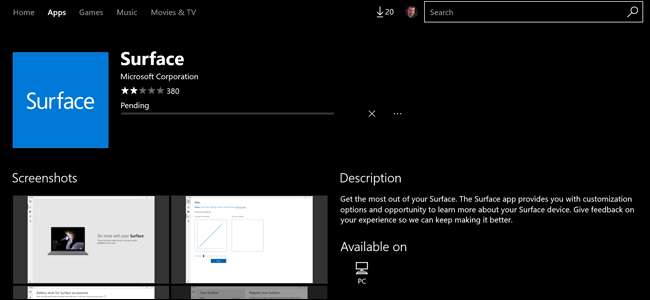
Toque no botão Pesquisar e digite “Superfície” e pressione Enter. ” Role para baixo até ver o ícone do aplicativo Surface - é um quadrado azul - e clique nele. Toque no botão “Instalar” e prossiga para a próxima etapa.
Ajuste a sensibilidade à pressão
Abra o aplicativo Surface e toque no ícone de caneta na coluna da esquerda. Aqui você pode ajustar a sensibilidade à pressão da ponta da caneta. "Pressão" é um nome impróprio - é tudo digital, afinal - e o que está realmente acontecendo é um ajuste em como a superfície interpreta um impulso mais forte ou mais suave no mecanismo da ponta.
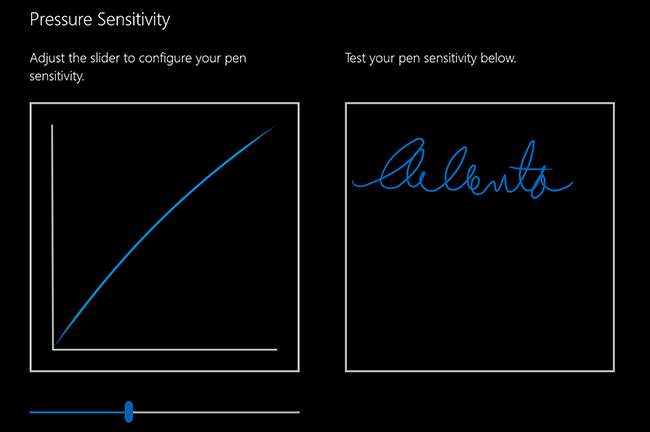
A Caneta Surface tenta emular a maneira como uma caneta real funciona: pressione com mais força e você obterá um traço mais espesso e amplo, pressione mais suavemente e você obterá uma linha fina. O ajuste linear dessa configuração muda essa sensibilidade - use a área de teste à direita para ver um exemplo imediato.
Nas configurações mais difíceis e mais suaves, você ainda deve ser capaz de ver o que está escrevendo. Assim que terminar, feche o aplicativo Surface.
Ajustar outras configurações
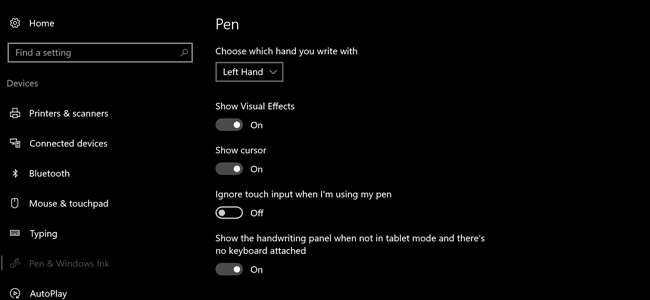
Abra o menu principal de Configurações por meio do botão Iniciar ou deslize do lado direito da tela e clique em “Todas as configurações”. Toque em “Dispositivos” e depois em “Caneta e tinta do Windows”. Nesta página, você pode ajustar várias configurações relacionadas à Caneta Surface e qualquer outra caneta, incluindo:
- Escolha com qual mão você escreve : esta opção não é realmente tão importante, mas pode ajudar com coisas como o sistema de rejeição de toque da palma do Windows.
- Mostrar efeitos visuais : pequenas animações visuais. Basicamente opcional.
- Mostrar cursor : um pequeno cursor pontual especificamente para a caneta. Isso pode ser útil, pois a Caneta de superfície pode ser detectada vários mililitros acima da tela real; está ativado por padrão.
- Ignorar entrada de toque quando estou usando minha caneta : muito útil se você pressionar fortemente ao escrever, com grande parte da mão na tela.
- Mostre o painel de escrita à mão quando não estiver no modo tablet e não houver teclado conectado : desative esta opção se preferir usar o teclado virtual em vez da entrada de escrita à mão, mesmo sem teclado convencional conectado.
- Espaço de trabalho do Windows Ink - Mostrar sugestões de aplicativos recomendados : esta é uma opção específica para o Windows Ink Workspace, que você pode aprenda mais sobre neste artigo .
Você também verá uma configuração chamada Atalhos da caneta, que requer um pouco mais de aprofundamento.
Criar atalhos de caneta
Este é um recurso realmente interessante que permite iniciar até três aplicativos usando apenas o botão “borracha” na caneta Surface. Você pode iniciar um aplicativo separado para um toque, um toque duplo rápido ou um toque e segure. O Windows Ink Workspace e o OneNote obtêm seus próprios itens de menu aqui, mas você pode vincular a ação a qualquer arquivo ou programa:
Abra um aplicativo clássico : este é um programa convencional do Windows, quase sempre encontrado nas pastas C: \ Arquivos de programas ou C: \ Arquivos de programas (x86). Você está procurando um único arquivo .exe; se você não tiver certeza do que é, encontre o programa no menu Iniciar, clique com o botão direito nele e selecione Mais> Abrir local do arquivo para encontrar o arquivo do programa.
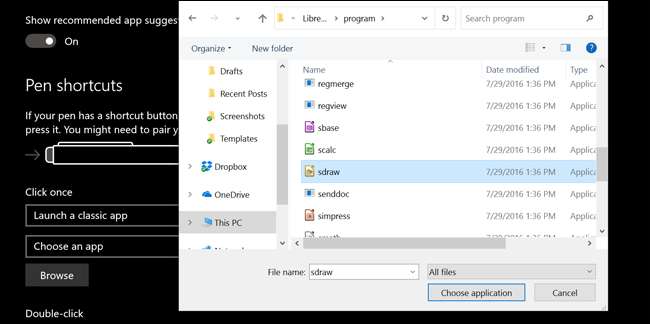
Inicie um aplicativo universal : estes são os “novos” aplicativos encontrados na loja do Windows, geralmente habilitados para toque. Todos os aplicativos universais aparecerão diretamente nesta lista.
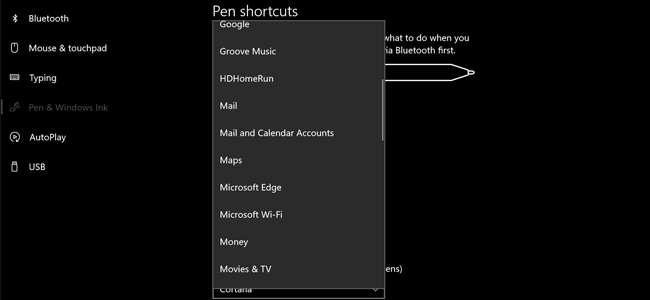
Experimente outras dicas de caneta
Se você comprou uma Surface Pen separadamente do tablet, ela veio com uma seleção de dicas extras. Você também pode obter dicas extras em um kit vendido separadamente na maioria dos varejistas de eletrônicos por US $ 20 bastante caros . O kit inclui pontas diferentes com superfícies de “toque” diferentes que correspondem aproximadamente aos lápis reais: 2H (escorregadio), H (escorregadio médio), HB (padrão) e B (áspero).

Para trocar as pontas, basta segurar a ponta da Caneta Surface com a unha e puxar para cima. Insira a nova ponta com o eixo primeiro e empurre para baixo até que se encaixe no lugar. É isso aí.







